Vuosien ja vuosien ajan Macin palauttaminen "uuteen" on ollut tuskallinen prosessi. Se vaatii tietyn näppäimistöyhdistelmän muistamista ja sitten kiintolevyn pyyhkimistä ennen ohjelmiston uudelleenasentamista. MacOS Montereyn kanssa tämä kaikki on kuitenkin muuttumassa.
Sisällys
- Aiheeseen liittyvää lukemista
- Macin nollaaminen macOS Montereyllä
-
Johtopäätös
- Aiheeseen liittyvät julkaisut:
Aiheeseen liittyvää lukemista
- Tässä on kaikki, mitä tulee macOS Montereyyn tänä syksynä
- Tässä ovat kaikki Mac-tietokoneet, jotka ovat yhteensopivia macOS Montereyn kanssa
- Pikakuvakkeet Macissa: Apple päivittää automaatiota Macissa
- Windows 11 tulee M1 Maciin Parallels Desktop 17:n ansiosta
- Parhaat Safari-mainosten estolaitteet macOS: lle ja iOS: lle
Koska olen nollannut enemmän laitteita kuin haluan myöntää, tämä lisäys on jo ollut ehdoton unelma käyttää. Sen sijaan, että taistelisin näppäimistön painallusten ajoituksen kanssa, voin vain mennä valikkopalkkiin, napsauttaa muutamaa painiketta, kirjoittaa salasanani ja olla iloisella tielläni.
Macin nollaaminen macOS Montereyllä
Apple on tuonut Macille ominaisuuden, joka todennäköisesti kuulostaa tutulta. Sen nimi on "Poista kaikki sisältö ja asetukset". Tämä on sama sanamuoto, jota käytetään, kun iPhone tai iPad on palautettava tehdasasetuksiin. Mutta macOS Montereyllä se tulee Macille.
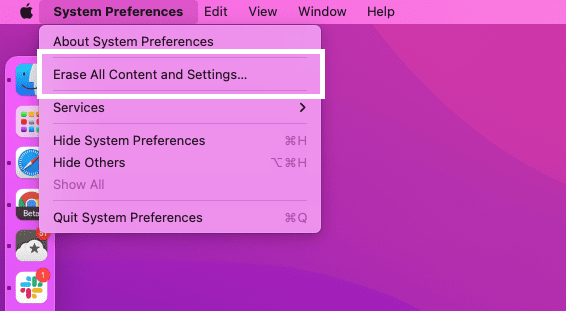
- Avaa Järjestelmäasetukset sovellus Macissasi.
- Klikkaus Järjestelmäasetukset vasemman yläkulman valikkopalkissa.
- Valitse Poista kaikki sisältö ja asetukset avattavasta valikosta.
- Anna salasanasi ja napsauta OK, pyydettäessä.
- Toinen ponnahdusikkuna tulee näkyviin, ja sinua pyydetään vahvistamaan, että haluat poistaa kaiken Macistasi.
- Klikkaa Poista kaikki sisältö ja asetukset -painiketta.
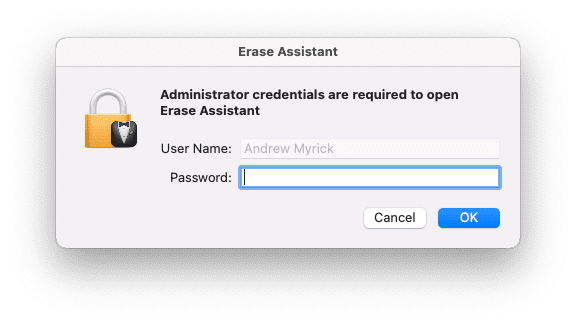
Kun prosessi on alkanut, Macin näyttö pimenee jonkin aikaa. Saatat myös huomata, että Mac käynnistyy uudelleen muutaman kerran prosessin aikana. Tämä on vain normaali toimenpide, ja on erittäin tärkeää, että et ole vuorovaikutuksessa Macin kanssa, sammuta tai irrota sitä koko prosessin aikana.
Kun kaikki on valmis, sinua tervehditään eh Hei näyttö, jonka näit, kun käynnistit Macin ensimmäisen kerran. Sitten voit joko myydä sen, antaa sen ystävälle tai rakkaalle tai vain heittää sen varastoon.
Johtopäätös
On tärkeää huomata, että jos olet ei käyttämäsi Macin järjestelmänvalvojalle, tämä ominaisuus ei toimi. Tämä johtuu siitä, että järjestelmän pyyhkimisen valtuuttamiseksi on käytettävä järjestelmänvalvojan salasanaa.
Tästä huolimatta tämä prosessi säästää paljon enemmän aikaa, koska sinun ei enää tarvitse käsitellä macOS: n uudelleenasennusta. Se on vain yksi esimerkki ominaisuuksien pariteetista, joka tuodaan Maciin, jotta se olisi yhdenmukaisempi iPhonen ja iPadin kanssa.
Andrew on freelance-kirjailija, joka asuu Yhdysvaltain itärannikolla.
Hän on kirjoittanut useille sivustoille vuosien varrella, mukaan lukien iMore, Android Central, Phandroid ja muutamat muut. Nykyään hän viettää päivänsä LVI-yrityksessä työskennellen ja työskentelee öisin freelance-kirjoittajana.